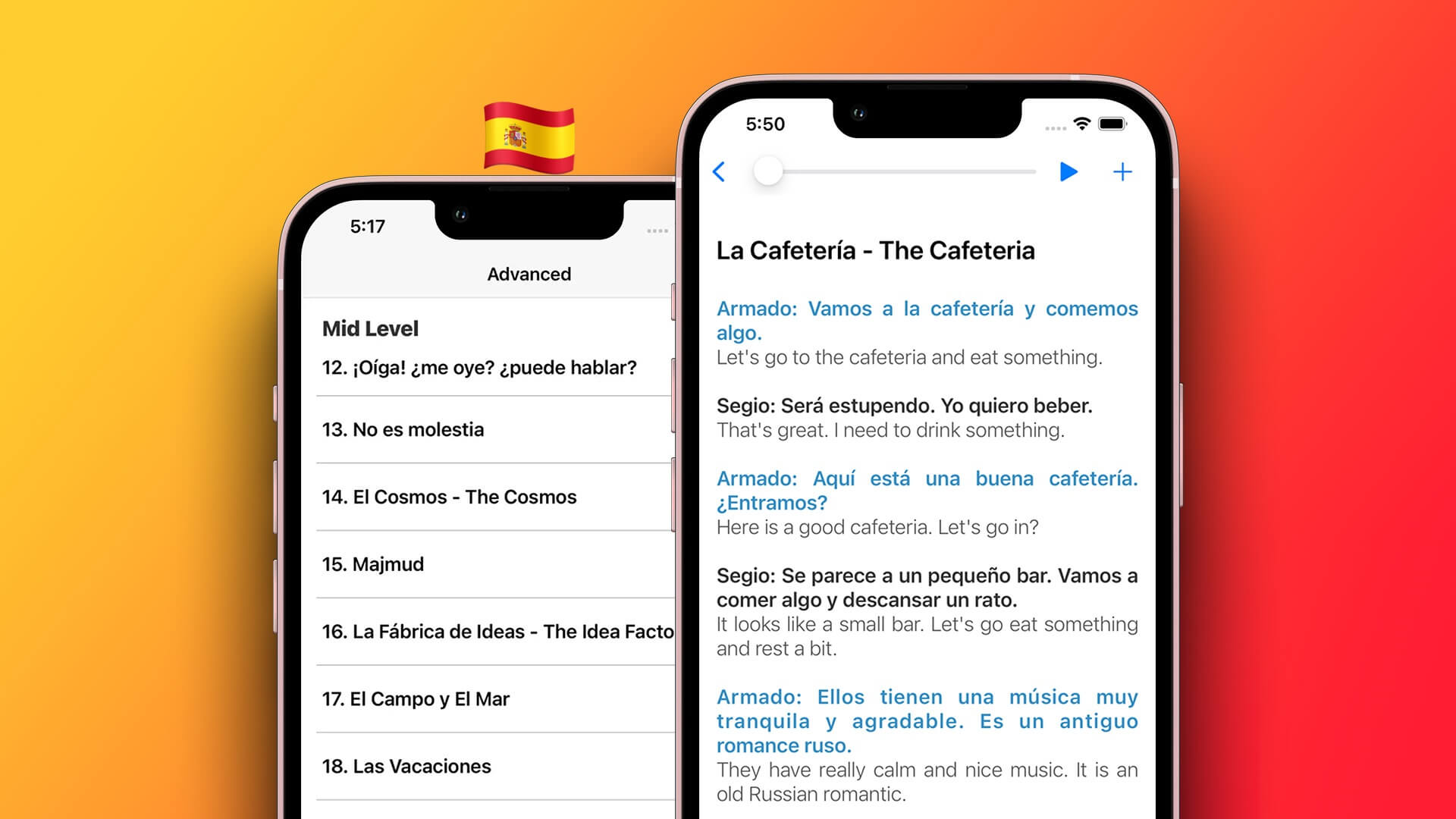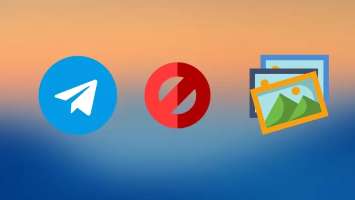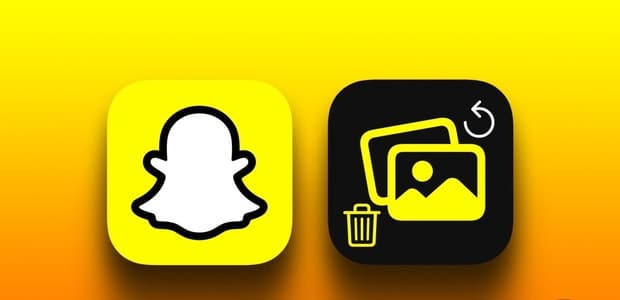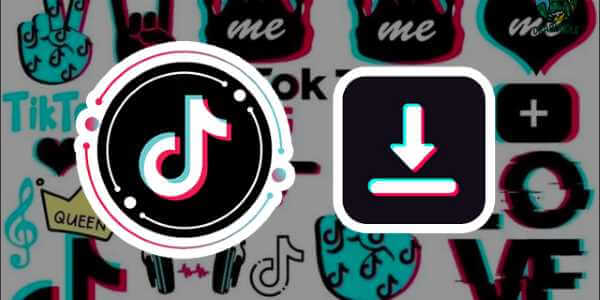YouTube sporer alle de videoer, du ser, når du er logget ind. Dette hjælper ikke. YouTube kommer bare med bedre anbefalinger.Det giver dig også mulighed for nemt at se tidligere sete videoer igen. Du kan dog ikke gøre dette, hvis din YouTube-seerhistorik ikke længere virker.
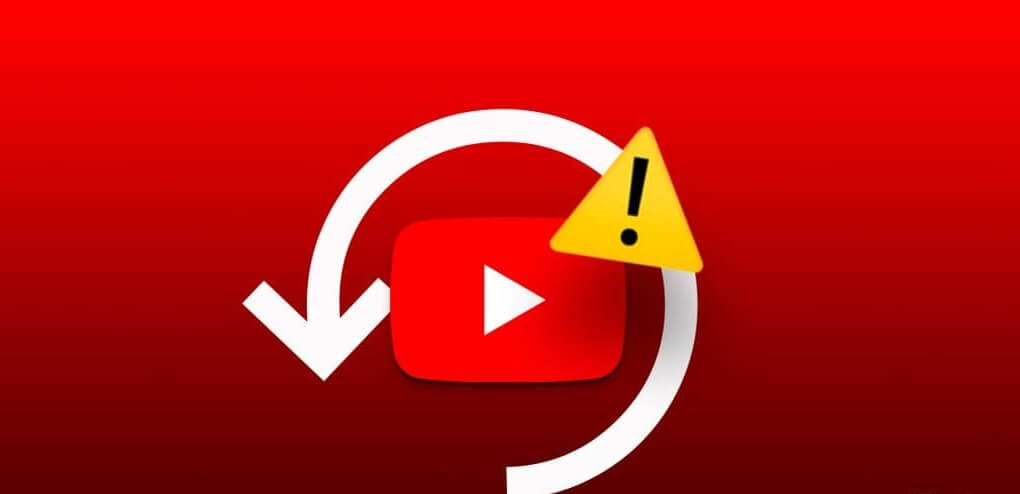
Selvom årsagen kan være alt fra forkert konfigurerede indstillinger for visningshistorik til en beskadiget cache, er det ikke alt for svært at løse problemet. Nedenfor deler vi nogle nyttige tips, der burde få YouTube til at vise din visningshistorik, som den var før.
1. Slå visningshistorik til
En almindelig årsag til, at YouTube ikke gemmer eller opdaterer din afspilningshistorik, er, hvis du sætter den på pause. Sådan aktiverer du det.
skrivebord
Trin 1: Åbn din foretrukne browser, og gå til Youtube, og log ind på din konto.
Trin 2: Brug den højre rude til at skifte til fanen. "Pladen".
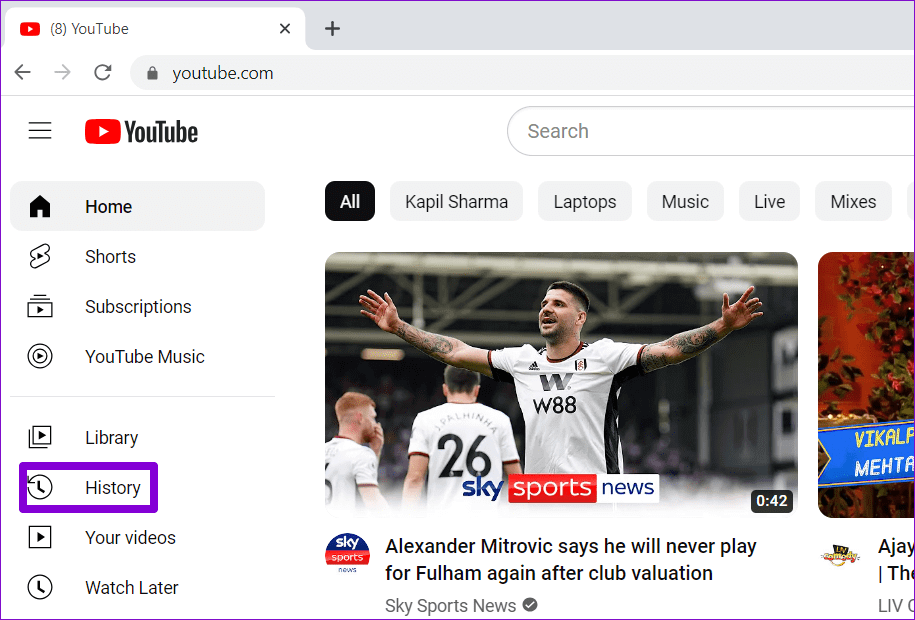
Trin 3: Klik på knappen til højre "Afspil afspilningshistorik." Hvis du ser en mulighed "Sæt visningshistorik på pause", Det betyder, at visningshistorik allerede er aktiveret.
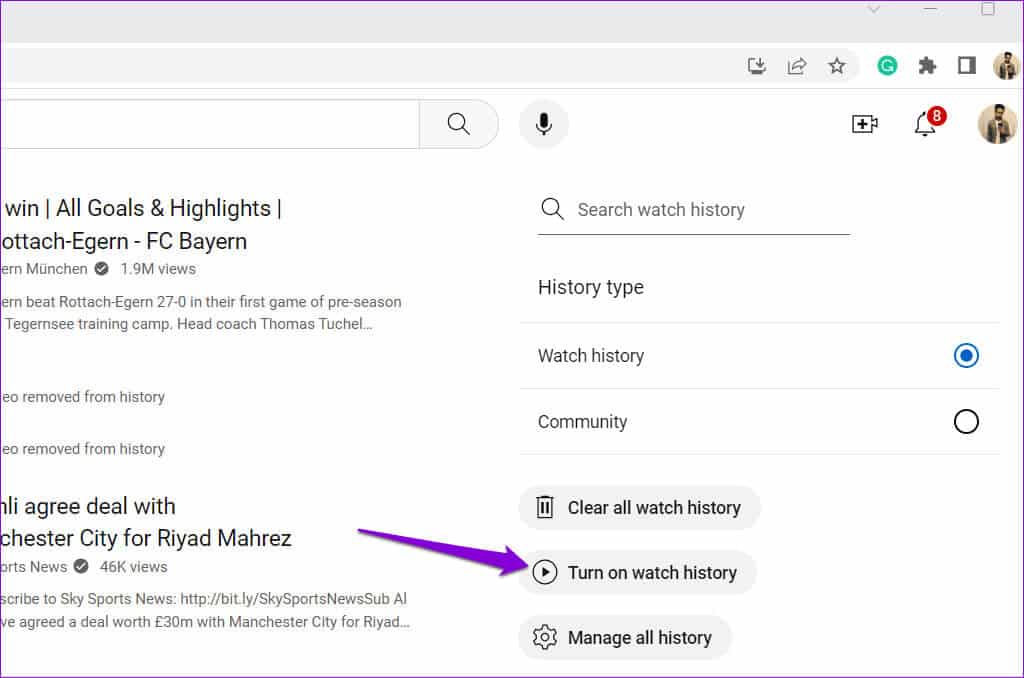
Trin 4: Find beskæftigelse Til bekræftelse.
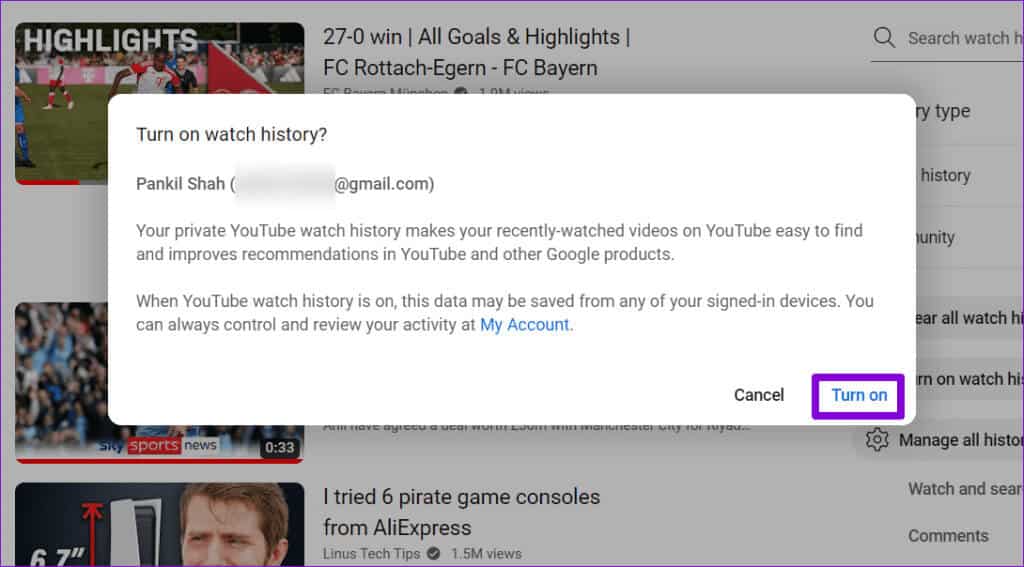
mobiltelefon
Trin 1: Åben YouTube -app Skift til fanen på din Android- eller iPhone-enhed "biblioteket" og klik på "Pladen".

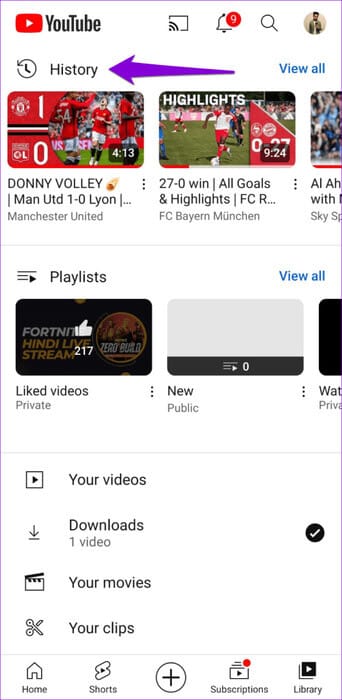
Trin 2: Hvis din visningshistorik er sat på pause, burde du se: startknap Øverst. Klik på den, og vælg derefter beskæftigelse igen for at bekræfte.
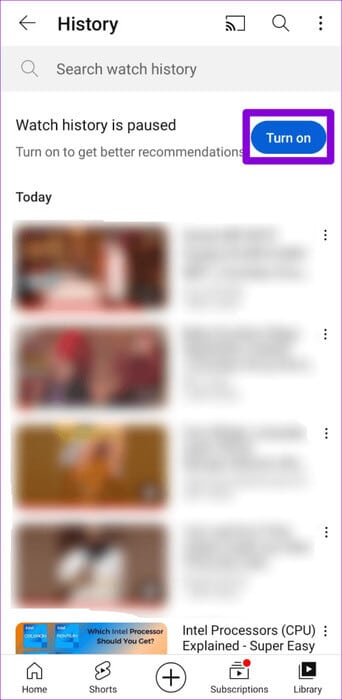
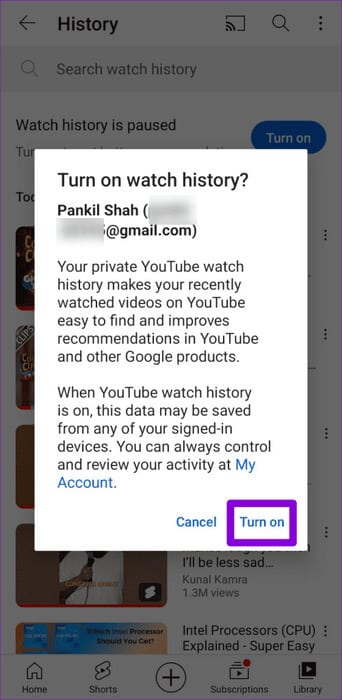
2. Genstart YouTube-appen, eller opdater websiden.
Nogle gange kan midlertidige fejl i YouTube-appen forhindre den i at opdatere eller vise din afspilningshistorik. Du kan prøve at lukke og genåbne appen for at se, om det hjælper.
For at lukke YouTube på Android skal du trykke længe på App-ikon Hans egen og klik på Informationsikon Fra den resulterende menu skal du klikke på indstillingen Tvunget stop På bunden.

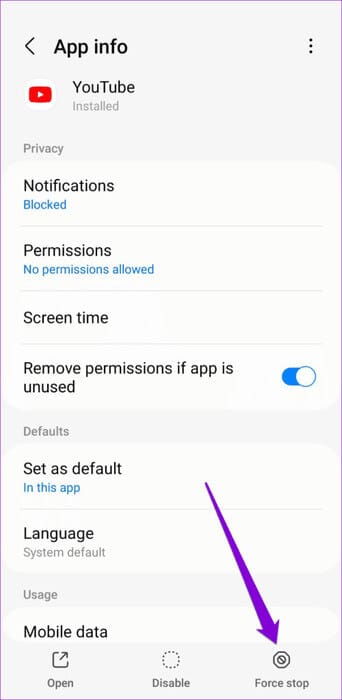
På iPhone skal du stryge opad fra bunden af skærmen (eller trykke to gange på Hjem-knappen) for at vise app-skifteren. Stryg derefter opad på YouTube-kortet for at lukke appen.
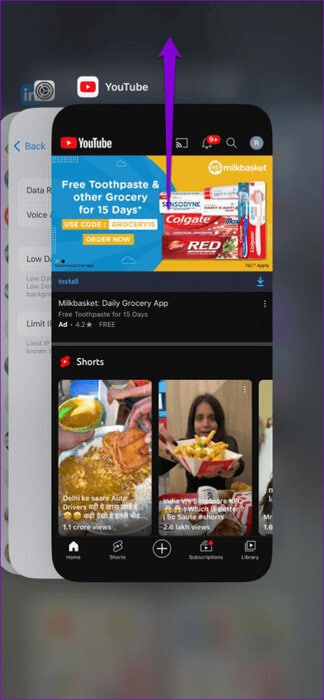
Dem, der bruger YouTube i en webbrowser, kan opdatere websiden ved at klikke på opdateringsikonet og se, om det hjælper.
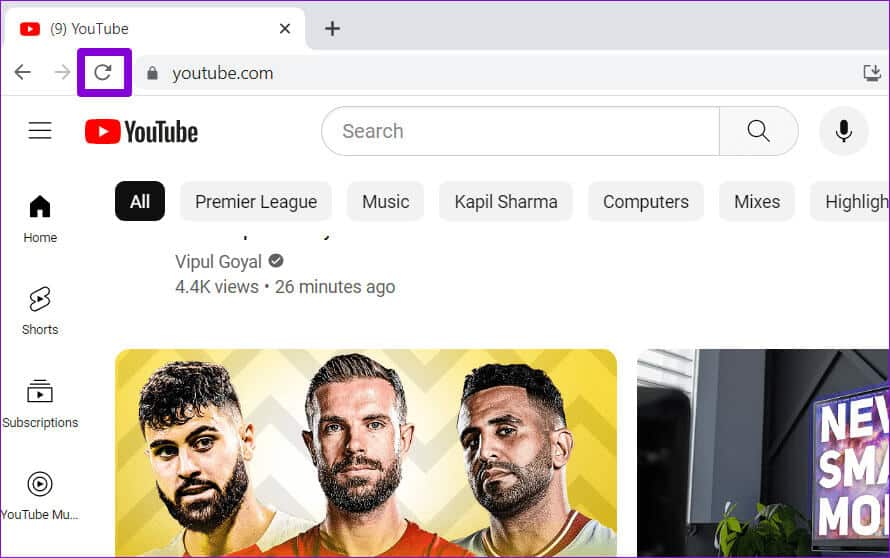
3. Log ud, og log derefter ind igen.
Du kan logge ud af YouTube og derefter logge ind igen. Dette burde hjælpe med at genoprette forbindelsen til YouTubes servere og løse eventuelle problemer.
Hvis du bruger YouTube på computeren, skal du klikke på profilikon i øverste højre hjørne, og vælg Log ud.
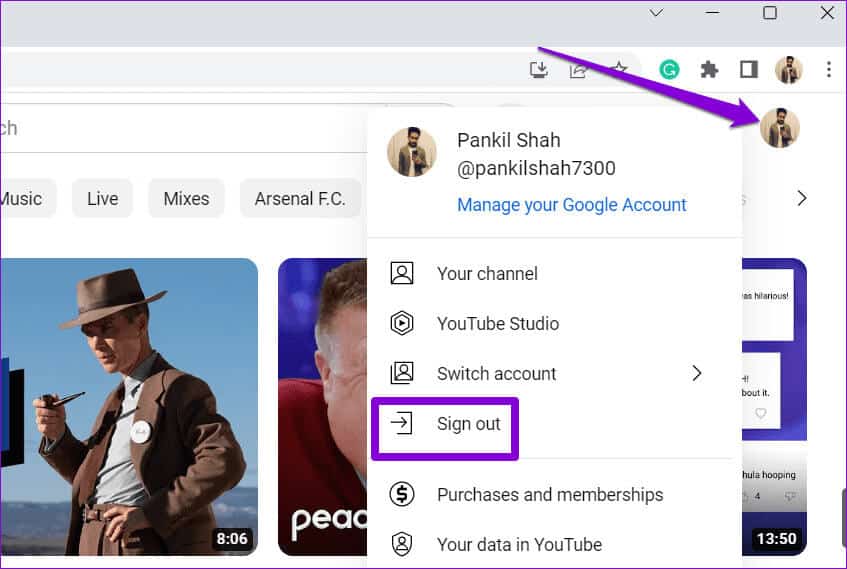
Processen for at logge ud af YouTube-appen varierer mellem Android- og iPhone-enheder. Her er de trin, du kan følge.
Android
Trin 1: Åben YouTube -app På din Android-enhed skal du trykke på profilikon I øverste højre hjørne skal du derefter klikke på brugernavn din.
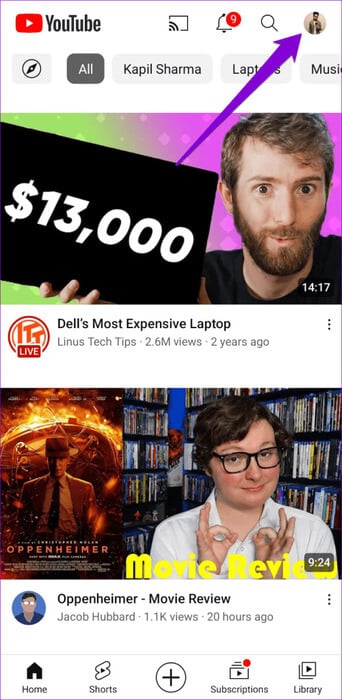
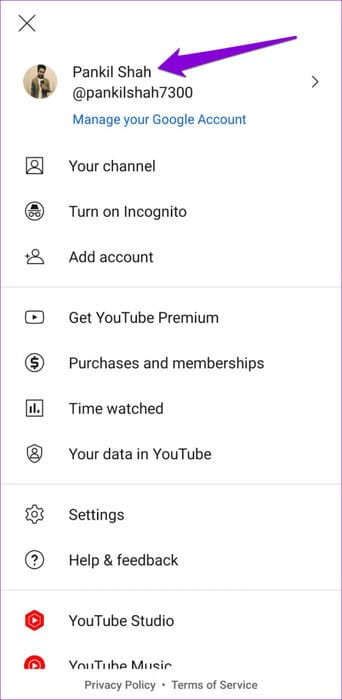
Trin 2: Find Kontostyringsmulighed.
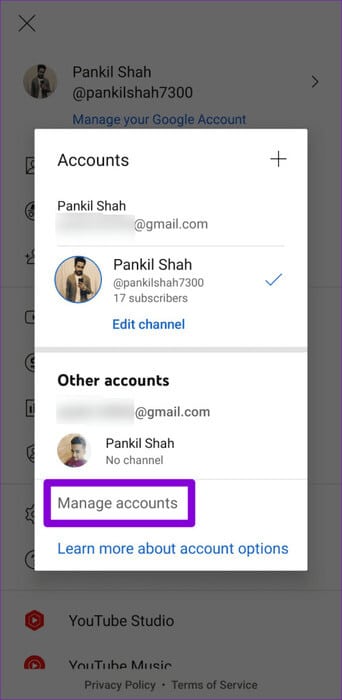
Trin 3: Find din konto Klik på indstillingen fra menuen fjerne konto.
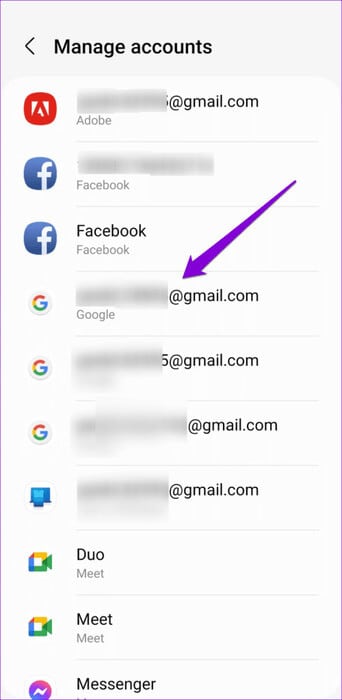
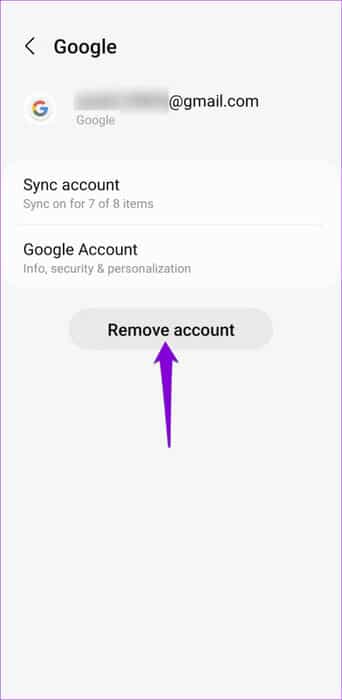
Trin 4: Find fjerne konto igen for at bekræfte.
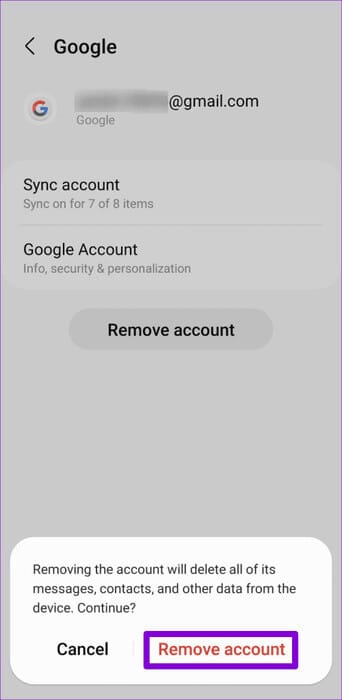
Trin 5: Genstart YouTube-appen, og tryk på profilikon og vælg Tilføj en kontoFølg derefter vejledningen på skærmen for at logge ind med din konto.

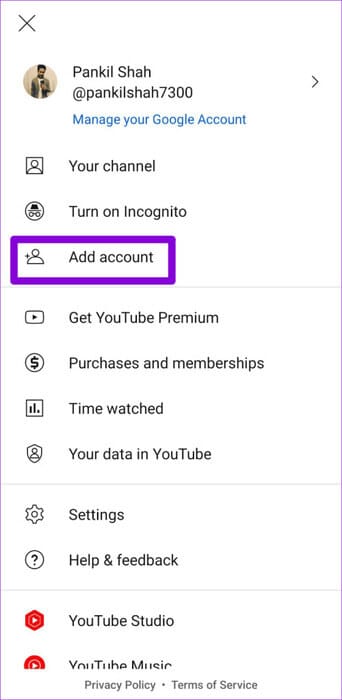
iPhone
Trin 1: Åben YouTube -app og tryk på profilikon i øverste højre hjørne.
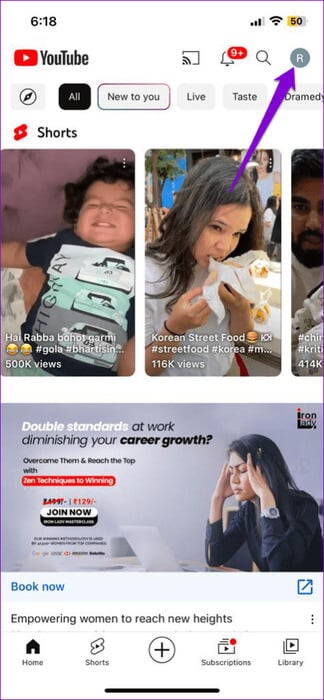
Trin 2: Klik på Dit kontonavn og vælg en mulighed "Brug YouTube-log ud."
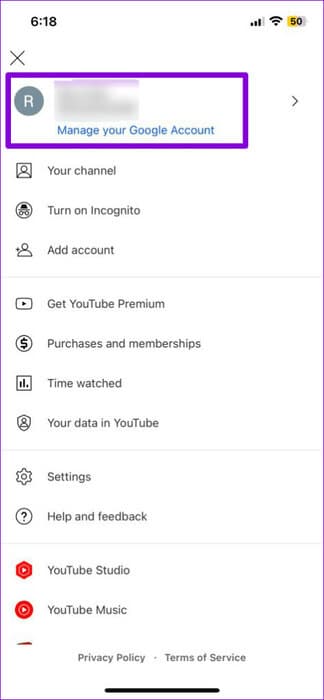
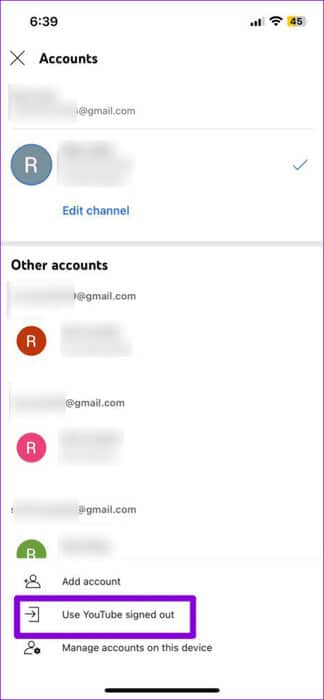
Trin 3: Klik på profilikon Vælg indstillingen igen. تسجيل الدخول, og tilføj derefter din konto.
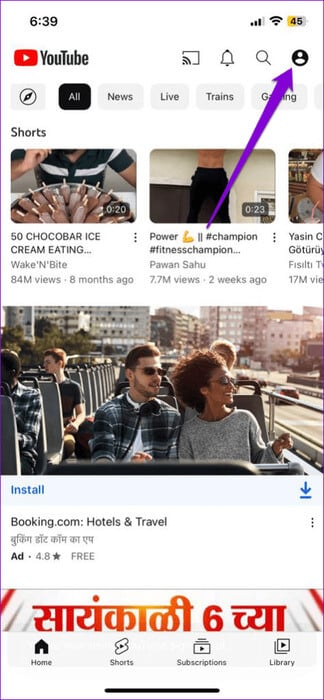
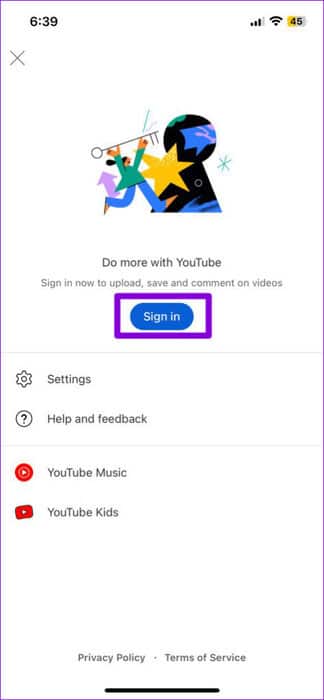
4. Deaktiver annonceblokeringsudvidelser (desktop)
Hvis du har en annonceblokerende udvidelse installeret i din browser, kan den muligvis forstyrre YouTubes evne til at gemme din visningshistorik. For at kontrollere denne mulighed kan du midlertidigt deaktivere eventuelle annonceblokerende udvidelser i din browser.
I Google Chrome skal du skrive chrome: // extensions Tryk derefter på Enter i adresselinjen øverst.er. Slå derefter til/fra-knappen ud for Plugin til blokering af annoncer.
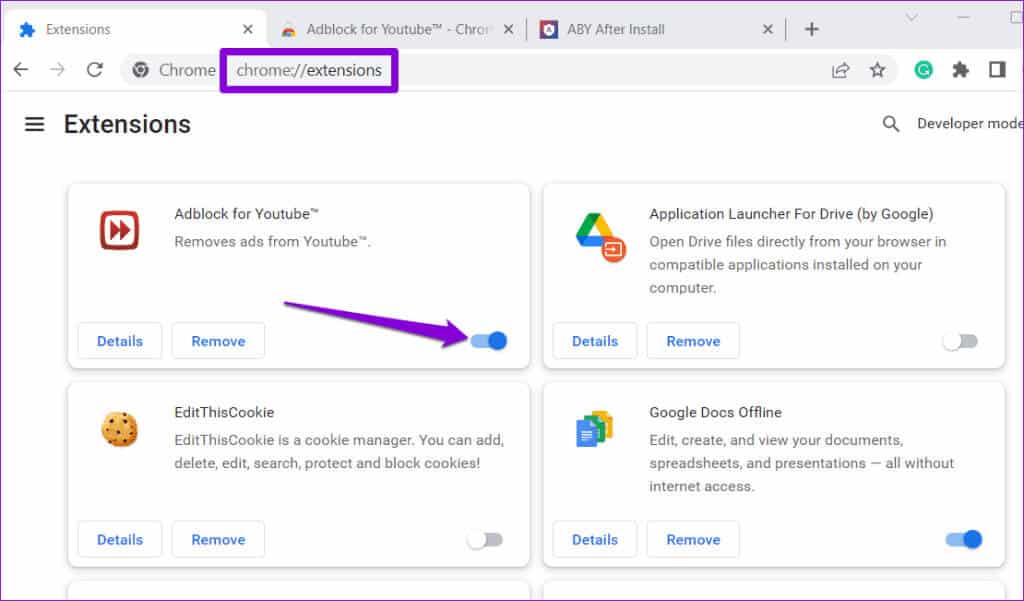
For dem, der bruger Microsoft Edge, skrive kant: // forlængelser I URL-linjen og tryk på Enter. Slå annonceblokeringsudvidelsen fra ved hjælp af til/fra-knappen ved siden af den.
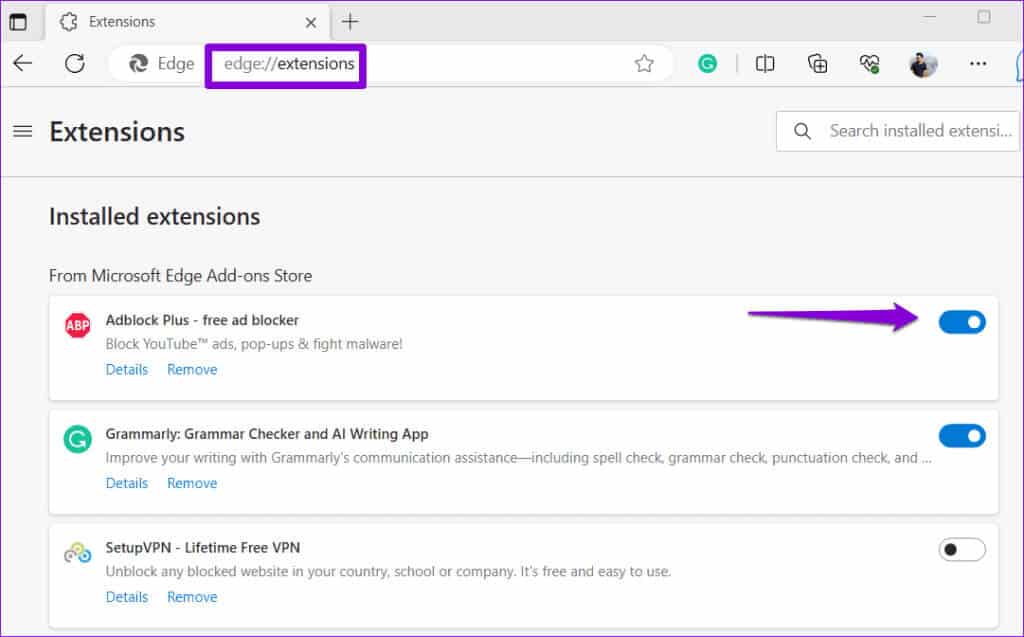
Genstart din browser derefter, og kontroller, om problemet stadig opstår.
5. Ryd YouTube-appens cache (Android)
Beskadigede eller utilgængelige cachedata kan også forhindre YouTube-appen i at køre problemfrit på din Android-enhed, hvilket kan føre til disse problemer. Du kan rydde den eksisterende YouTube-appcache for at se, om det løser problemet.
Trin 1: Tryk længe på YouTube-appikon og klik på Informationsikon fra den liste, der vises.

Trin 2: Gå til Opbevaring Og tryk på en mulighed Ryd cache.
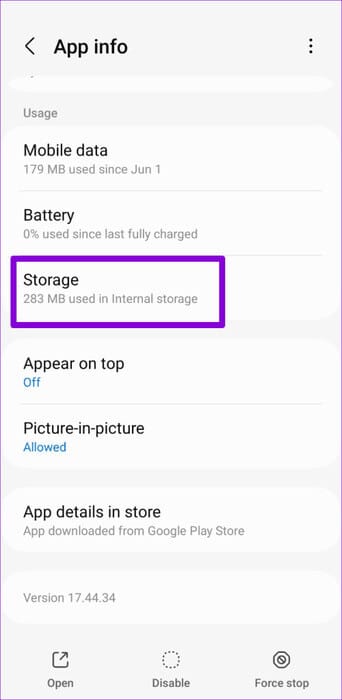
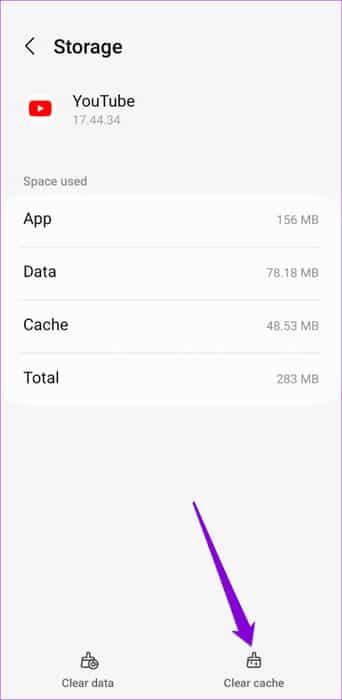
6. Ryd YouTube-cache og cookies (computer)
YouTubes afspilningshistorik kan muligvis stoppe med at virke i din browser, hvis cachen og cookies, der er knyttet til webstedet, er forældede eller beskadigede. Du kan rydde din YouTube-cache og dine cookies for at løse problemet.
Hvis du bruger Chrome, skal du besøge YouTubes hjemmeside og klikke på Låsekode I adresselinjen skal du vælge Webstedsindstillinger.
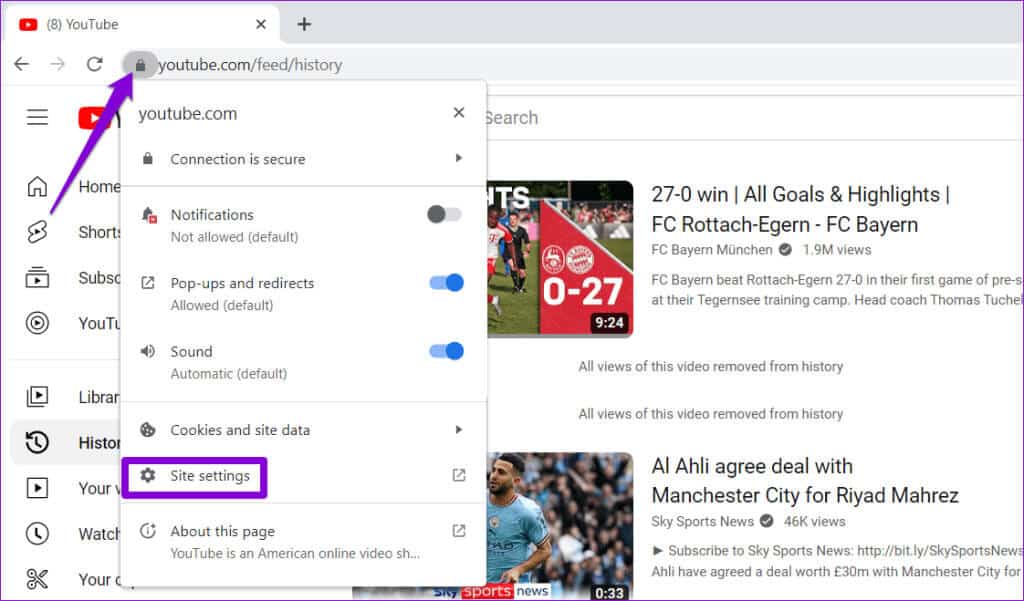
Klik på knappen Slet data inden for Brugssektion.
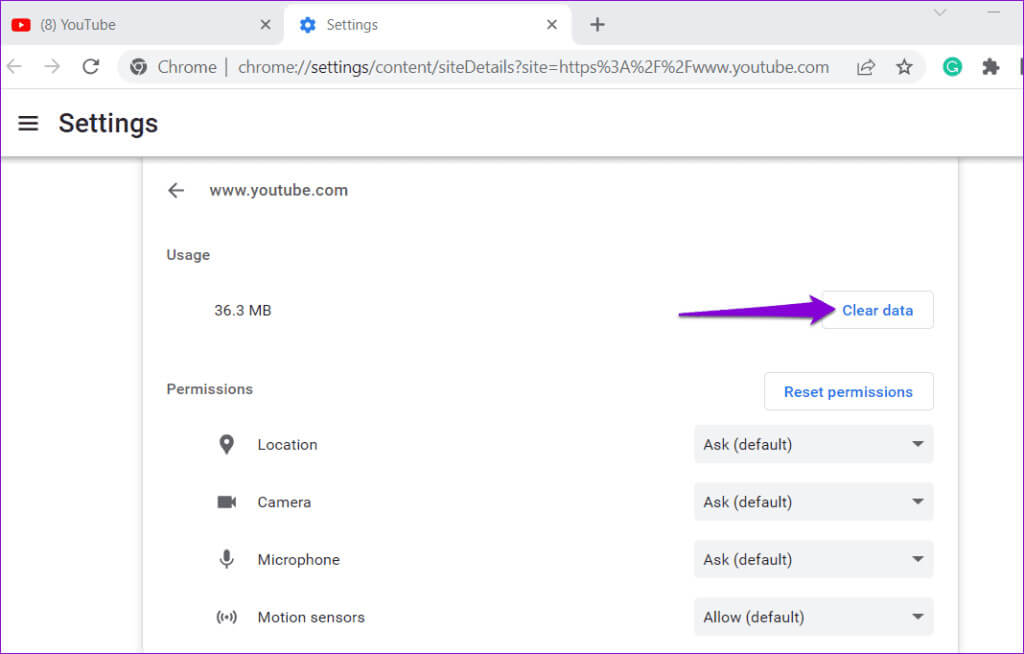
På samme måde kan du scanne YouTube-cache og cookies i Edge Eller Safari eller enhver anden browser, du bruger.
7. Opdater applikationen (mobiltelefon)
Hvis intet virker, kan YouTube-appen på din telefon være forældet eller have fejl. For at løse dette problem skal du opdatere YouTube-appen til den nyeste version ved at besøge Play Butik (Android) eller App Store (iPhone).
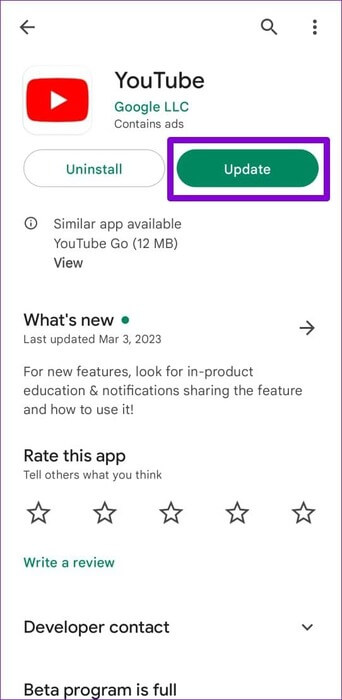
Når den er opdateret, burde YouTube-appen vise din afspilningshistorik som før.
Gendan din visningshistorik
Det kan være frustrerende, når du vil se en vigtig videovejledning eller opskrift igen, og den Mangler fra visningshistorikkenVi håber, at et eller flere af ovenstående tips vil hjælpe dig med at løse problemet og gendanne din YouTube-visningshistorik.